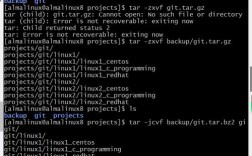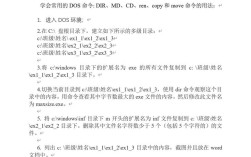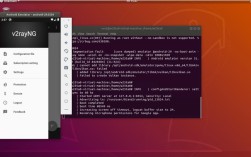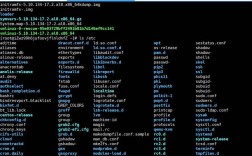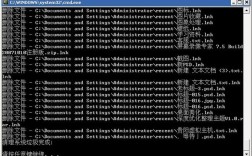在Linux操作系统中,改变当前目录是日常管理和操作文件系统的基础技能,无论是系统管理员还是普通用户,都需要熟练掌握切换目录的方法,以便高效地访问和操作不同路径下的文件与目录,Linux提供了多种命令用于改变当前目录,其中最核心和常用的命令是cd(Change Directory),还有一些相关命令和技巧能够辅助用户更灵活地管理目录路径,本文将详细介绍cd命令的使用方法、常见参数、注意事项,并结合实际场景说明其应用,同时通过表格对比不同场景下的命令用法,最后以FAQs形式解答常见疑问。
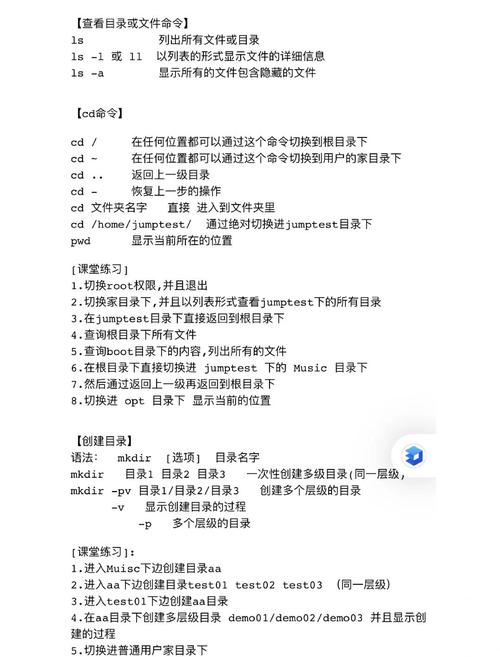
cd命令的基本功能是切换当前工作目录到指定的路径,其语法结构为cd [目录路径],其中目录路径可以是绝对路径或相对路径,绝对路径是从根目录开始的完整路径,例如/home/user/documents,无论当前在哪个目录,使用绝对路径都能准确到达目标位置,相对路径则是基于当前目录的路径,例如./documents表示当前目录下的documents子目录,../parent表示上一级目录中的parent子目录,如果不指定任何路径,直接输入cd命令,系统会自动切换到当前用户的家目录(Home Directory),例如/home/username,这对于快速返回个人工作目录非常方便。
在实际使用中,cd命令支持多种路径缩写和特殊符号,这些符号能极大提高操作效率,最常用的符号包括(表示上级目录)、(表示当前目录)、(表示当前用户的家目录)以及(表示上一个工作目录)。cd ..用于返回上一级目录,cd ../..返回上两级目录;cd ~快速切换到家目录,cd ~/downloads则直接进入家目录下的downloads文件夹;cd -则在当前目录和上一个目录之间快速切换,这对于频繁在两个目录间操作的场景非常实用。cd ~username可以切换到指定用户的家目录,例如cd ~root会切换到/root目录,这需要当前用户具有相应的权限。
为了更直观地展示不同场景下的cd命令用法,以下通过表格对比常见操作:
| 操作场景 | 命令示例 | 说明 |
|---|---|---|
| 切换到绝对路径 | cd /var/log | 无论当前在哪个目录,都切换到/var/log目录 |
| 切换到相对路径 | cd documents/projects | 从当前目录进入documents子目录,再进入projects子目录 |
| 返回上一级目录 | cd .. | 切换到当前目录的父目录 |
| 返回上两级目录 | cd ../.. | 连续返回两次上级目录 |
| 进入当前目录 | cd . | 保持当前目录不变,常用于脚本或命令组合中 |
| 切换到家目录 | cd ~ | 进入当前用户的家目录,如/home/username |
| 切换到指定用户家目录 | cd ~admin | 进入admin用户的家目录/home/admin |
| 在最近两个目录间切换 | cd - | 在当前目录和上一个工作目录之间来回切换 |
| 切换到根目录 | cd / | 直接切换到文件系统的根目录 |
需要注意的是,cd命令的行为受到当前用户权限的限制,如果目标目录的权限设置不允许当前用户访问,例如目录所有者不属于当前用户且没有执行权限,cd命令会报错提示“Permission denied”。cd命令只能改变当前终端会话的工作目录,不会影响其他终端或脚本中的目录状态,如果在脚本中使用cd命令,需要注意脚本后续命令的路径可能受影响,建议在脚本中尽量使用绝对路径以避免混淆。
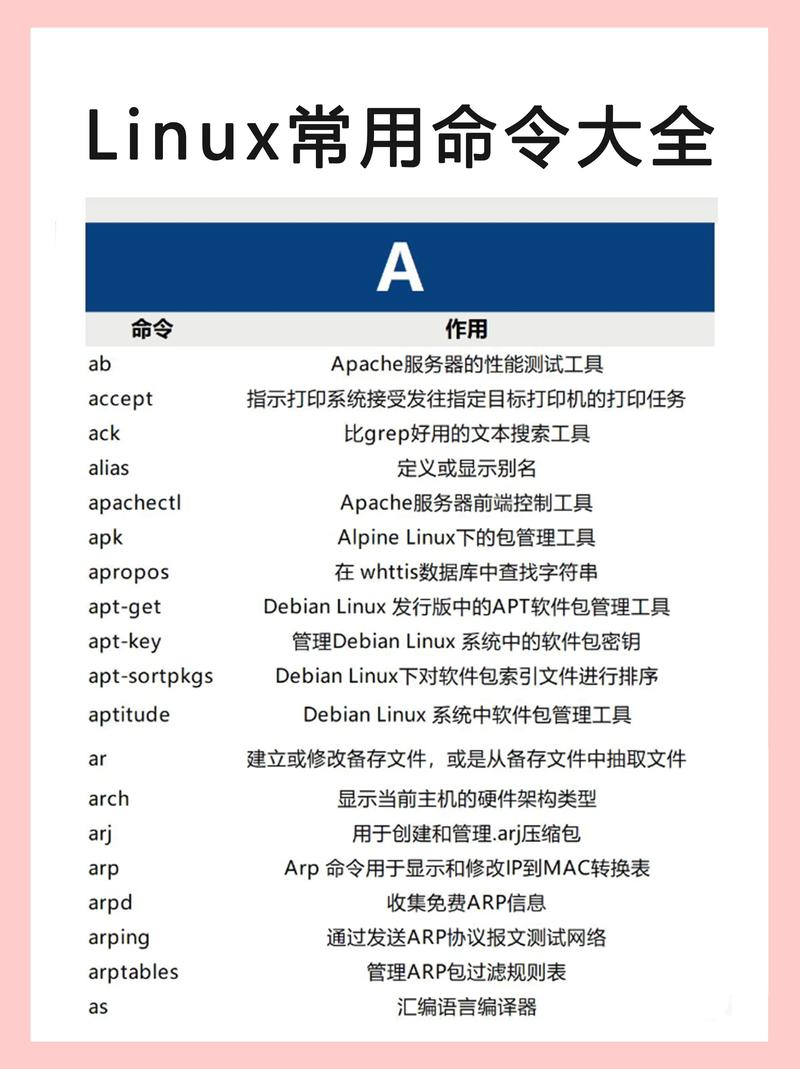
除了基础的cd命令,Linux还提供了一些相关工具和技巧来增强目录切换的效率。pushd和popd命令可以维护一个目录栈,允许用户保存多个目录路径并随时切换。pushd命令会将当前目录压入栈中并切换到新目录,而popd则会弹出栈顶目录并切换到该目录,这对于需要在不同目录间频繁切换的复杂任务非常有用,使用alias命令可以为cd命令创建别名,例如alias ..='cd ..',这样可以直接输入来返回上级目录,简化操作。
在命令行自动补全功能的支持下,输入cd后按Tab键可以自动补全目录名称,避免手动输入长路径的麻烦,如果路径中包含空格或特殊字符,需要使用反斜杠\进行转义,或者用单引号、双引号包裹路径,例如cd "my documents"或cd 'folder with spaces',这些细节能够帮助用户避免因路径格式错误导致的命令执行失败。
对于系统管理员而言,cd命令在权限管理和故障排查中尤为重要,在日志分析时,需要频繁切换到/var/log目录下的不同日志文件;在用户管理时,可能需要切换到/home目录下的用户家目录检查文件权限,掌握cd命令的各种用法,能够显著提升工作效率,减少手动输入路径的时间和错误率。
cd命令是Linux目录操作的核心工具,通过灵活运用绝对路径、相对路径、特殊符号以及相关命令,用户可以高效地在文件系统中导航,无论是日常办公还是系统管理,熟练掌握cd命令的使用方法都是必备技能,结合表格对比和实际场景练习,能够帮助用户快速上手并应对各种复杂的目录切换需求。
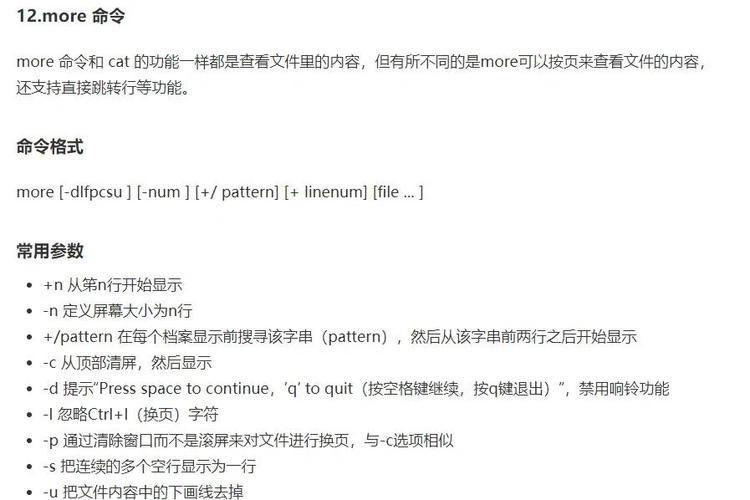
相关问答FAQs
Q1: 为什么使用cd命令时提示“Permission denied”?
A1: 这种错误通常是因为当前用户对目标目录没有执行权限(x权限),在Linux中,目录的执行权限允许用户进入该目录,可以通过ls -ld 目录名查看目录权限,如果权限字符串中没有当前用户的执行权限(例如drwxr-xr--表示所有者有读写执行权限,组用户有读和执行权限,其他用户只有读权限),则需要使用sudo或联系目录所有者修改权限,例如chmod u+x 目录名为当前用户添加执行权限。
Q2: 如何快速返回到上一个工作目录?
A2: 使用cd -命令可以快速在当前目录和上一个工作目录之间切换,如果当前在/home/user/docs,之前在/var/log,执行cd -会切换到/var/log,再次执行cd -则会返回/home/user/docs,该命令利用了cd命令内置的目录历史记录功能,无需记忆具体路径,适合频繁在两个目录间切换的场景。